
Auswahl eines Objektes. Mit einem Klick auf ein auswählbares Objekt wird dieses gelb umrandet und kann mit gedrückter Maustaste verschoben werden.

Auswahl von ausschließlich Falzbögen/Montageblöcke.

Gesamte Grafik größer zoomen. Es erscheint ein "+" in der Lupe. Zum kleiner Zoomen halten Sie die "Alt"-Taste gedrückt. In der Lupe erscheint ein "-".
Verschiebe-Werkzeug: Ermöglicht mit gedrückter Leertaste das Verschieben von vergrößerten Objekten in den Anzeigenbereich.

Messpunkt setzen und Messrechteck aufziehen: Mit diesem Tool können Sie Messpunkte setzen bzw. ein Messrechteck aufziehen und die Werte entsprechend in den links liegenden Anzeigefeldern ablesen. Alternative Auswahl des Buttons: "Befehlstaste + Umschalttaste".

Benutzerdefinierte Bemaßung:
Mit diesem Tool können Sie von definierten Kanten (z. B. Papierkante, Seitenkante usw.) zu einer anderen definierten Kante messen.
Bsp.:
Ziel ist es die Entfernung vom Papierrand zum Sujetbeginn zu messen:
•Bewegen Sie den Mauszeiger auf den Papierrand.
•Die Startkante wird als roter Balken dargestellt.
•Halten Sie die Maustaste gedrückt und ziehen den Mauszeiger auf den Sujetbeginn.
•Die Zielkante wird als grüner Balken dargestellt.
•Die Maustaste loslassen.
•Die Entfernung vom Seitenrand zum Papierrand wird auf einer Linie zwischen dem roten und grünen Balken anzeigt.
Hinweis: Die Bemaßung im folgenden Tool (Button) (Einstellungen für die Anzeige) muss eingeschaltet sein.
•Mit der Tastenkombination "Alt + Klick" auf die Bemaßung, wird diese gelöscht.

Es können alle Marken außer den automatisch gesetzten Schneid- und Falzmarken skaliert werden.
Selektieren Sie die zu skalierende Marke und halten Sie die Taste "F5" gedrückt. Die erscheinenden Anfasser ermöglichen die freie Skalierung.
Alternative Auswahl des Buttons: "F5"
Um proportional zu skalieren, schalten Sie das Tool ein. Aktivieren Sie mit dem Mauszeiger zuerst einen Anfasser und halten die Maustaste gedrückt. Dann drücken Sie die "Umschalttaste" und verschieben mit der Maus.

Einstellungen für die Anzeige:
Mit diesem Tool können Sie die grafische Darstellung verändern. Siehe dazu Einstellungen Anzeige und Ebenen aktivieren/deaktivieren .

Auswahlliste mit Zoomgrößen.
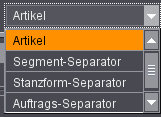
Auswahlliste mit den Schichten (Artikel und Separatoren) (nur Digitale Rollendruckmaschine).